So einfach sendet Ihr Dateien zwischen Android und Windows mit Nearby Share
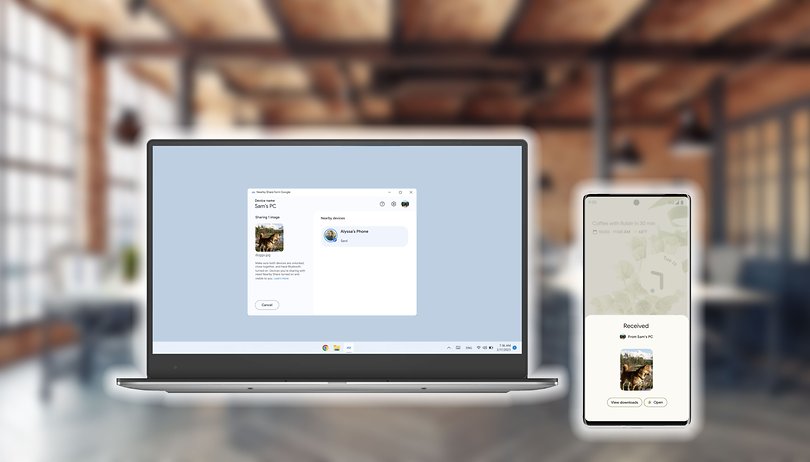

Einfacher geht das Übertragen von Dateien von Android-Smartphones auf Windows-Computer kaum: Googles Dateiübertragungssystem namens Nearby Share ist jetzt nämlich nicht mehr nur für Android-Handys und -Tablets verfügbar. Google hat eine stabile Version des Tools für Windows veröffentlicht, die es zum Kinderspiel macht, Dateien zwischen einem Smartphone und einem PC zu übertragen.
Nearby Share ist die Antwort von Google auf Apple AirDrop, die auf iPhones, iPads und Mac-PCs funktioniert. Nearby Share ist auf den meisten Geräten mit Android 6 (Marshmallow) und neuer verfügbar und steht auch auf Chromebooks zur Verfügung. Im Gegensatz zum nicht mehr existierenden Android Beam benötigt die Funktion kein NFC (Nahfeldkommunikation) und verlässt sich stattdessen auf Bluetooth und WLAN, um die Verbindung herzustellen und Dateien zu übertragen.
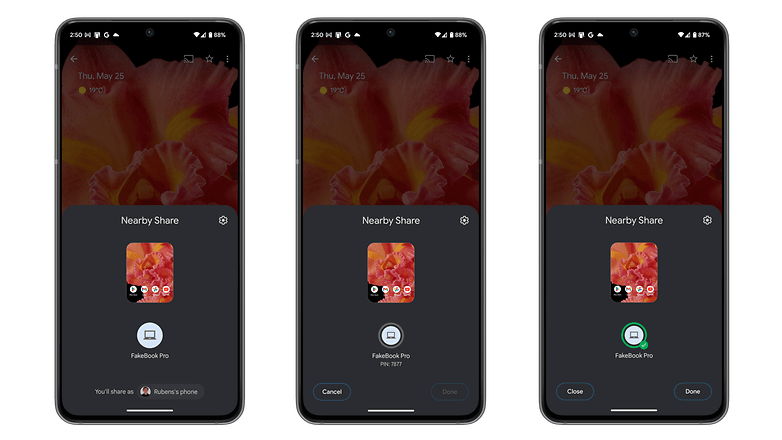
Unter Windows können mit Nearby Share nicht nur Dateien, sondern auch ganze Ordner übertragen werden. Das spart Zeit, die normalerweise für das Hochladen von Dateien auf Google Drive oder das Versenden einer E-Mail mit Anhängen benötigt wird.
Obwohl Nearby Share unter Windows als Desktop-App mit eigener Oberfläche installiert wird, lässt es sich auch in das Windows-eigene Freigabemenü integrieren – übrigens ohne die Dateikontextmenüs mit einem weiteren Eintrag zu verunreinigen (Danke, Google!) – und unterscheidet sich damit kaum von der Funktion unter Android.
So überträgst du Dateien mit Nearby Share zwischen einem PC und einem Telefon
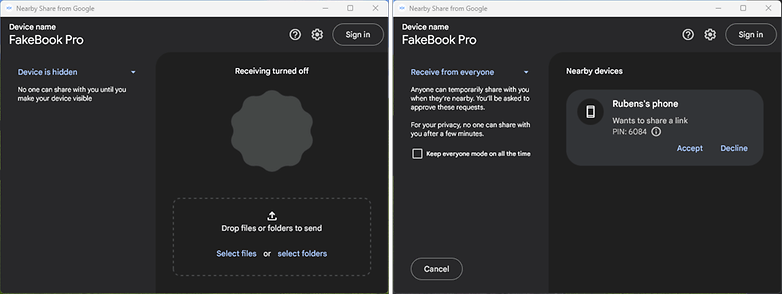
Installation und Einrichtung: So richtet Ihr Nearby Share ein
- Installiert die Nearby Share App auf Windows.
- Meldet Euch optional mit demselben Google-Konto an, das Ihr auch unter Android nutzt.
- Wenn die App geöffnet ist, stellst du die Sichtbarkeit auf "Von allen empfangen" ein, damit das entsprechende Windows-Gerät von jedem Device in der Nähe erkannt wird. Wenn Ihr eingeloggt seid, könnt Ihr auch auswählen, ob Ihr nur von Euren Kontakten oder von Euren eigenen Geräten empfangen wollt.
Dateien von einem Android-Gerät an einen Windows-PC senden
- Wählt im Menü Teilen des Telefons die Option Teilen in der Nähe.
- Wartet, bis der Windows PC erkannt wird, und tippt dann auf sein Symbol.
- Bestätigt die Übertragung auf den PC, indem du auf Annehmen klickt.
Dateien von einem Windows-PC an ein Android-Gerät senden
- Wenn die App Nearby Share unter Windows geöffnet ist, zieht Dateien oder Ordner in das Fenster. Alternativ könnt Ihr im Windows Explorer oder in einer anderen App die Option Teilen auswählen und dann Nearby Share wählen.
- Wartet, bis das Android-Gerät erkannt wird, und klickt dann auf sein Symbol.
- Bestätigt die Übertragung auf den PC, indem du auf Annehmen tippt.
Wichtig: Ein Konto ist nicht erforderlich, um die Funktion unter Windows zu nutzen. Wenn Ihr Euch jedoch mit einem Google-Konto anmeldet, können Dateien nur auf Geräte übertragen werden, für die das gleiche Konto registriert ist.
Nearby Share unter Windows erfordert nicht nur ein kompatibles Android- oder ChromeOS-Gerät, sondern ist auch nur auf Computern mit Windows 10 oder neuer verfügbar. Außerdem müssen am Computer sowohl Bluetooth als auch WLAN aktiviert sein. Laut Google sind WoA-Geräte (Windows on ARM) nicht mit der Funktion kompatibel, und das Unternehmen hat sich nicht dazu bereiterklärt, eine entsprechende Version zu veröffentlichen.
Nutzt Ihr Nearby Share? Oder habt Ihr eine andere bevorzugte Methode, um Dateien zwischen Geräten zu übertragen? Teilt Eure Tipps und Erfahrungen unten in den Kommentaren!
Quelle: Google




















